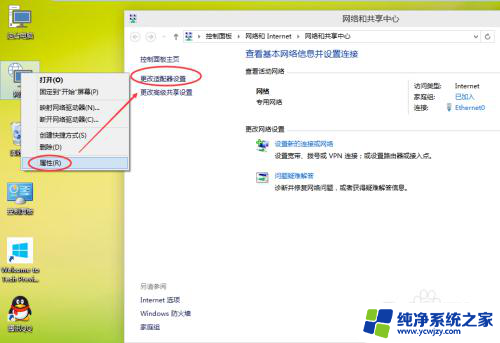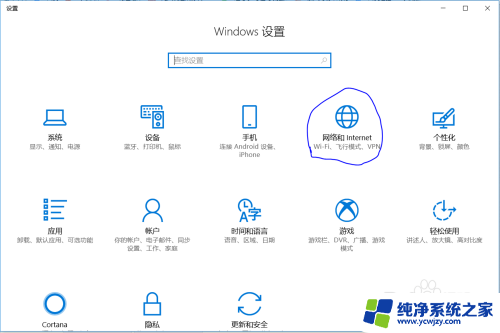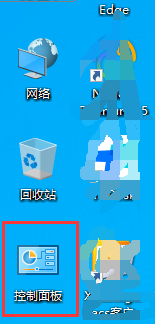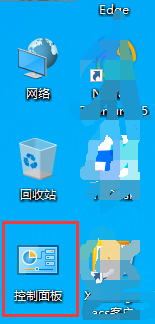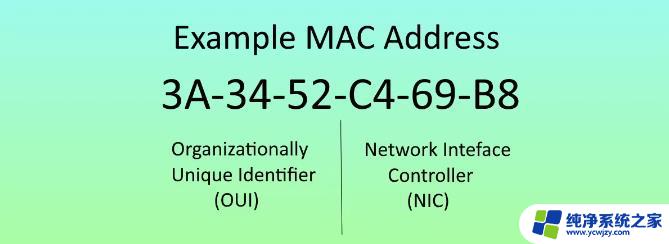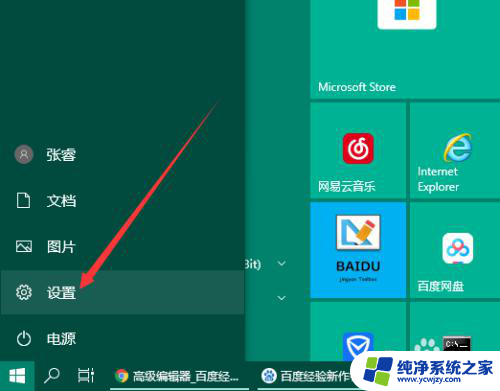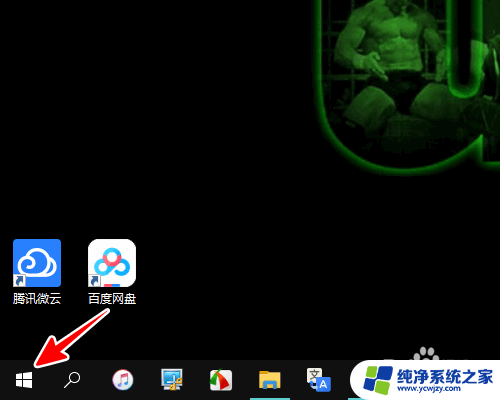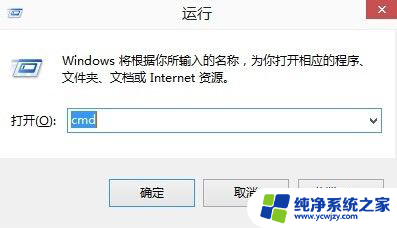win10电脑物理地址 win10电脑的物理地址查看方法
更新时间:2023-09-21 17:56:40作者:jiang
win10电脑物理地址,随着科技的不断发展,Win10电脑已经成为我们日常生活中不可或缺的工具,有时我们需要查看电脑的物理地址,以便进行网络设置或安全防护等操作。Win10电脑的物理地址查看方法是怎样的呢?在本文中我们将为您介绍几种简单的方法,帮助您轻松获取Win10电脑的物理地址。无论您是电脑小白还是高手,相信这些方法都能为您提供帮助。让我们一起来探索吧!
方法如下:
1.输入cmd
Windows+R打开运行窗口后,输入【cmd】。
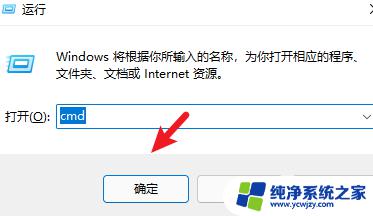
2.输入ipconfig -all
进入命令提示符页面输入【ipconfig -all】,中间空格。
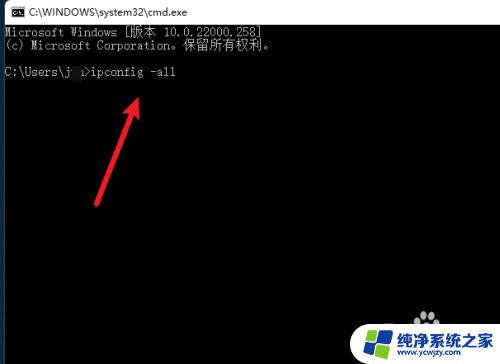
3.获得物理地址
在信息页面中找到并查看【物理地址】。
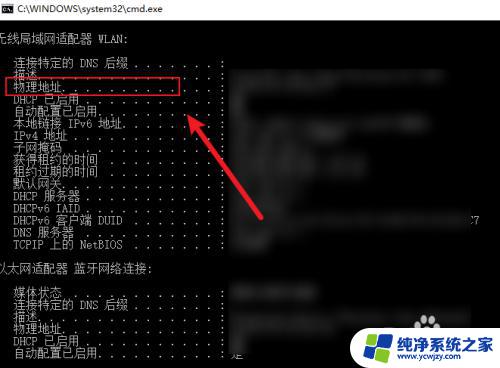
以上是win10电脑物理地址的全部内容,如果你遇到了此类问题,可以尝试根据本文提供的方法来解决,希望这篇文章能对你有所帮助。